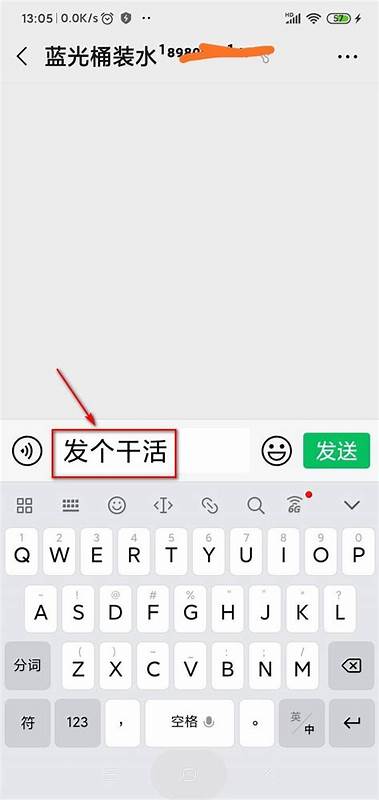随着数字化生活的深入,屏幕使用时间越来越长,合理调整屏幕亮度不仅可以减轻眼睛疲劳,还能有效延长电池续航时间。Windows 10作为微软推出的主流操作系统,内置了多种便捷的亮度调节功能。掌握这些方法,能够让用户在不同环境下快速适配合适的亮度,提升工作和娱乐的舒适度。首先,可以通过控制面板中的显示设置来调整亮度。用户需要在桌面左下角点击开始菜单,进入控制面板。为了寻找屏幕亮度调节功能,将查看方式切换成小图标,有利于快速定位到“显示”选项。
点击进入显示设置之后,左侧导航栏中会找到“调整亮度”的功能。通过拖动滑块,用户能够逐步增减屏幕亮度,使其更适合当前的环境光线。该方法相对传统,操作步骤清晰,适合习惯经典Windows界面的用户。其次,现代Win10系统提供了更快捷的方式,即直接通过桌面空白处右键菜单进入显示设置界面。点击“显示设置”后,页面中央就能找到亮度调节滑块,用户不用深入控制面板即可一键调整亮度。该方式减少了操作步骤,符合当前用户追求简洁高效的使用习惯,并且实时显示亮度数值,让调节更直观。
最后,位于任务栏右下角电源按钮附近的亮度调节控件是最便捷的调光工具。点击电源图标弹出菜单,屏幕下方会显示带有太阳图标的亮度调节按钮,用户点击即可快速以25%的步进调整亮度。此方式特别适用于需要频繁切换亮度的场景,如从室内走向户外,用户无需打开设置页面,即可快速响应环境变化。三种方法覆盖了传统深度设置、简洁显示调整和快捷响应的需求,综合考虑不同用户的操作习惯和电脑使用环境。此外,调整屏幕亮度时应注意环境光线变化,如在明亮环境下一味降低亮度会导致屏幕显示不清,反之在暗环境中长时间高亮度也容易导致视疲劳。合理智能的亮度调节还可以借助Win10系统的夜间模式和自动亮度调节功能。
系统设有“夜间灯光”模式,可以过滤蓝光,保护视力。同时,一些笔记本电脑内置环境光感应器,能够根据周围光线自动调整屏幕亮度,提高用户使用体验。如果遇到无法调节亮度的问题,用户可以尝试更新显卡驱动程序,或者检查电源管理设置,确保没有限制亮度调节权限。对于台式机用户,还可以通过显示器自身的物理按键进行调整。总之,Windows 10为用户提供了多样化的屏幕亮度调节渠道,用户可以灵活选择合适的方法,实现对显示效果的精准控制,以达到舒适用眼和节能的双重目标。掌握这些技巧之后,无论是办公、游戏还是观影,都会获得更佳的视觉体验。
。